谷歌输入法怎么输入繁体字
摘要:首先,我们打开谷歌输入法设置,然后点击第一项输入法,如图所示:假如大家找不到谷歌输入法设置的话,我们可以点击手机的设置,找到语言和输入法,然...
首先,我们打开谷歌输入法设置,然后点击第一项输入法,如图所示:
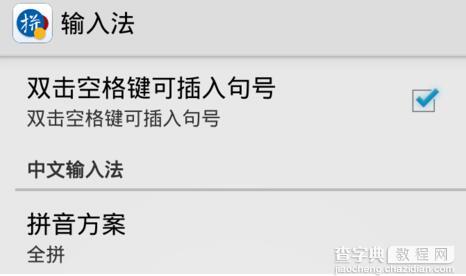 假如大家找不到谷歌输入法设置的话,我们可以点击手机的设置,找到语言和输入法,然后点击谷歌拼音输入法,点击右边的小三角即可,如图:
假如大家找不到谷歌输入法设置的话,我们可以点击手机的设置,找到语言和输入法,然后点击谷歌拼音输入法,点击右边的小三角即可,如图:
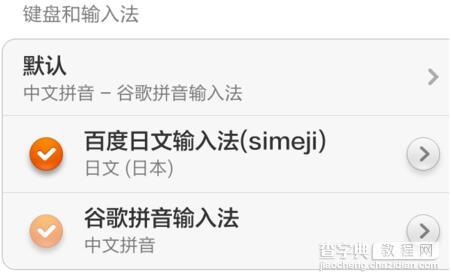 然后我们在输入法设置中可以看到繁体中文,我们点击将繁体中文打上勾;
然后我们在输入法设置中可以看到繁体中文,我们点击将繁体中文打上勾;
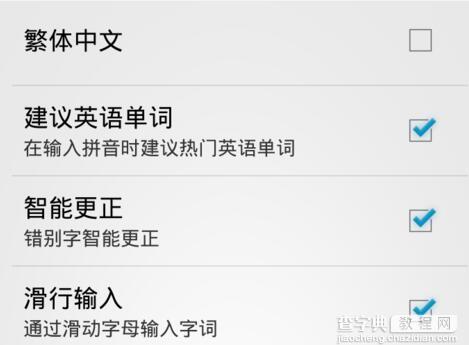 如图所示:
如图所示:
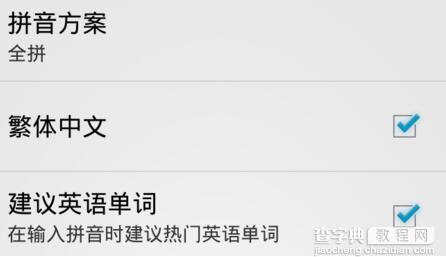 完成以上步骤后,我们在使用谷歌输入法输入文字时就变成繁体字了,是不是很简单呢?有需要的朋友不妨按照上面说的步骤进行操作,希望能够帮助到大家。
完成以上步骤后,我们在使用谷歌输入法输入文字时就变成繁体字了,是不是很简单呢?有需要的朋友不妨按照上面说的步骤进行操作,希望能够帮助到大家。
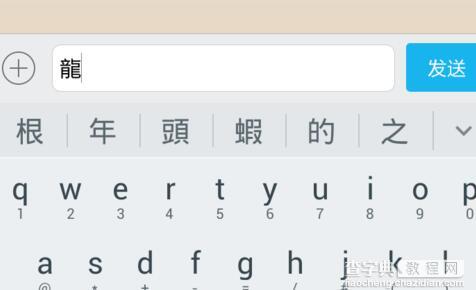
【谷歌输入法怎么输入繁体字】相关文章:
上一篇:
谷歌输入法怎么换皮肤
下一篇:
手机谷歌输入法更换皮肤方法
